Wrike para Microsoft Teams
Introduza o gerenciamento de projetos no Microsoft Teams e transforme conversas em trabalho estruturado.

Wrike para Microsoft Teams

Com a confiança de mais de 20 mil clientes satisfeitos em todo o mundo
As conversas geram colaboração, embora possa ser difícil vinculá-las ao trabalho: os tópicos são ignorados, os itens de ação não são registrados e o novo trabalho pode não ter estrutura nem um plano claro.
Com o Teams, a Microsoft criou um espaço de trabalho baseado em chat que atua como um hub para trabalho em equipe, tornando mais fácil vincular conversas ao trabalho.
E o Wrike para Microsoft Teams complementa isso permitindo que você transforme conversas em trabalho estruturado e colabore em projetos e tarefas do Wrike diretamente no Microsoft Teams, assegurando que sua equipe possa dar o seu melhor e produzir mais.
Recursos principais
Produza mais no Microsoft Teams com o Wrike
Gerenciamento de projetos completo
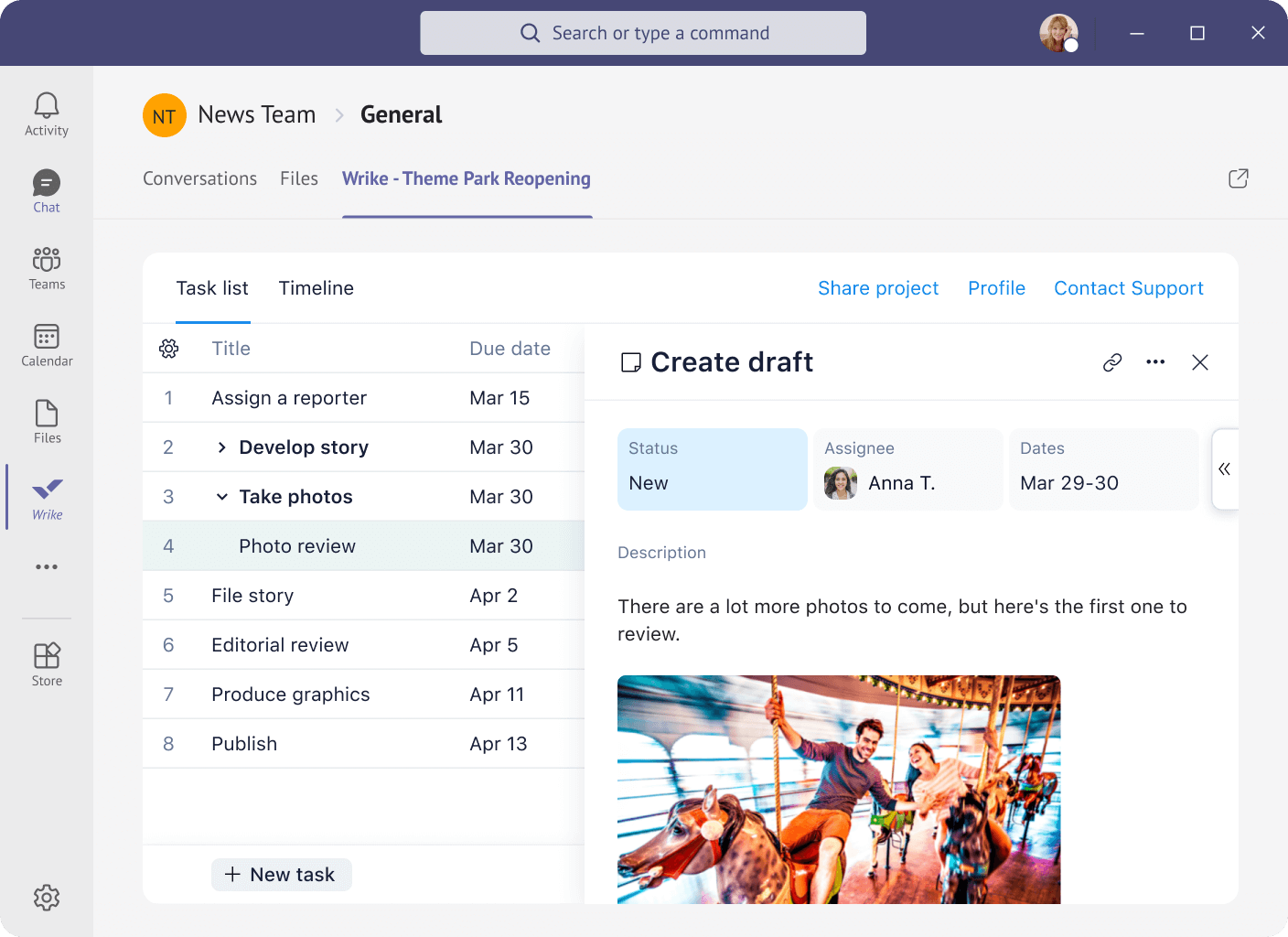
Linha do tempo e agenda
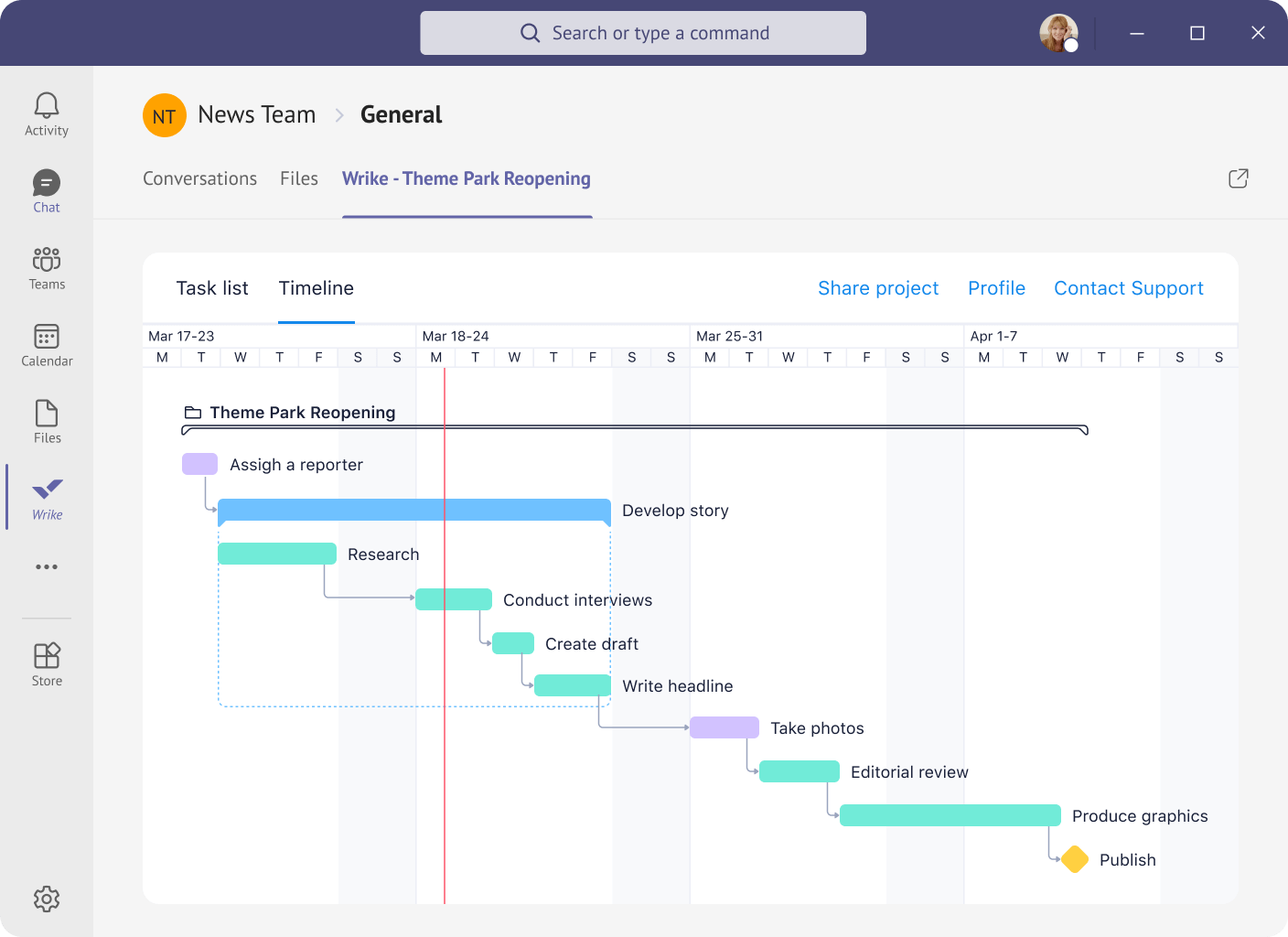
Colaboração de trabalho
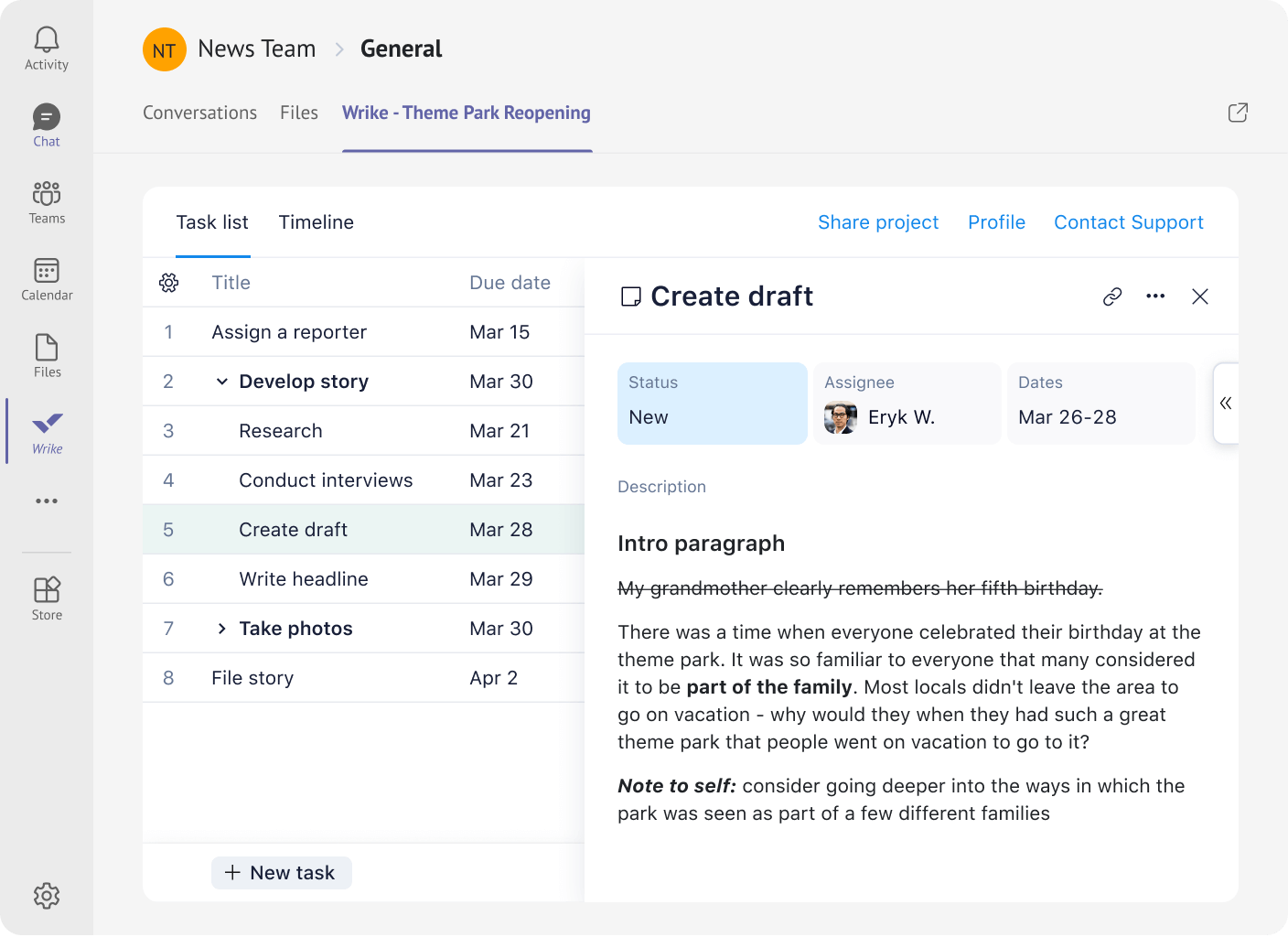
Detalhes da tarefa em conversas
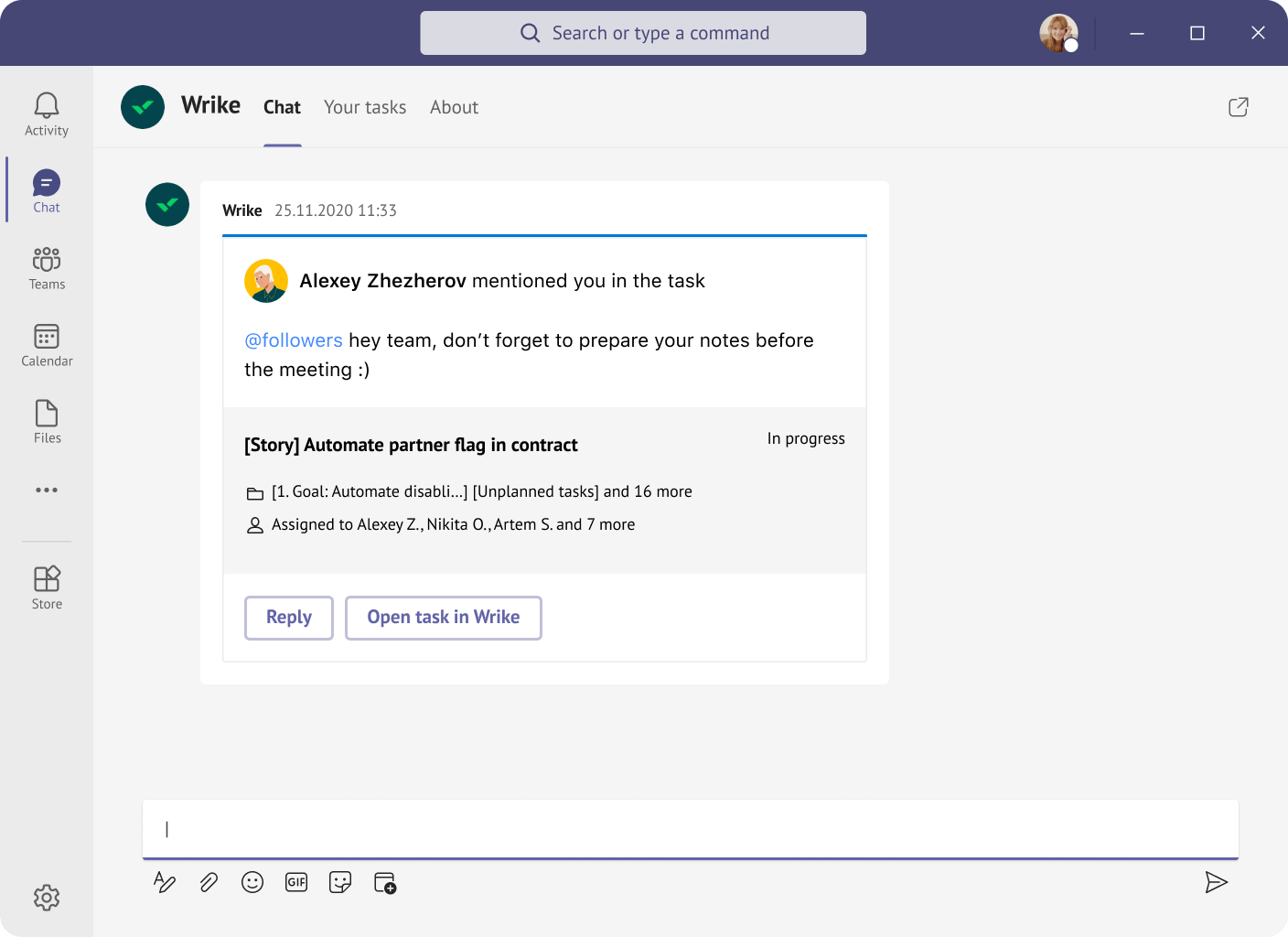
Acesse trabalho individual
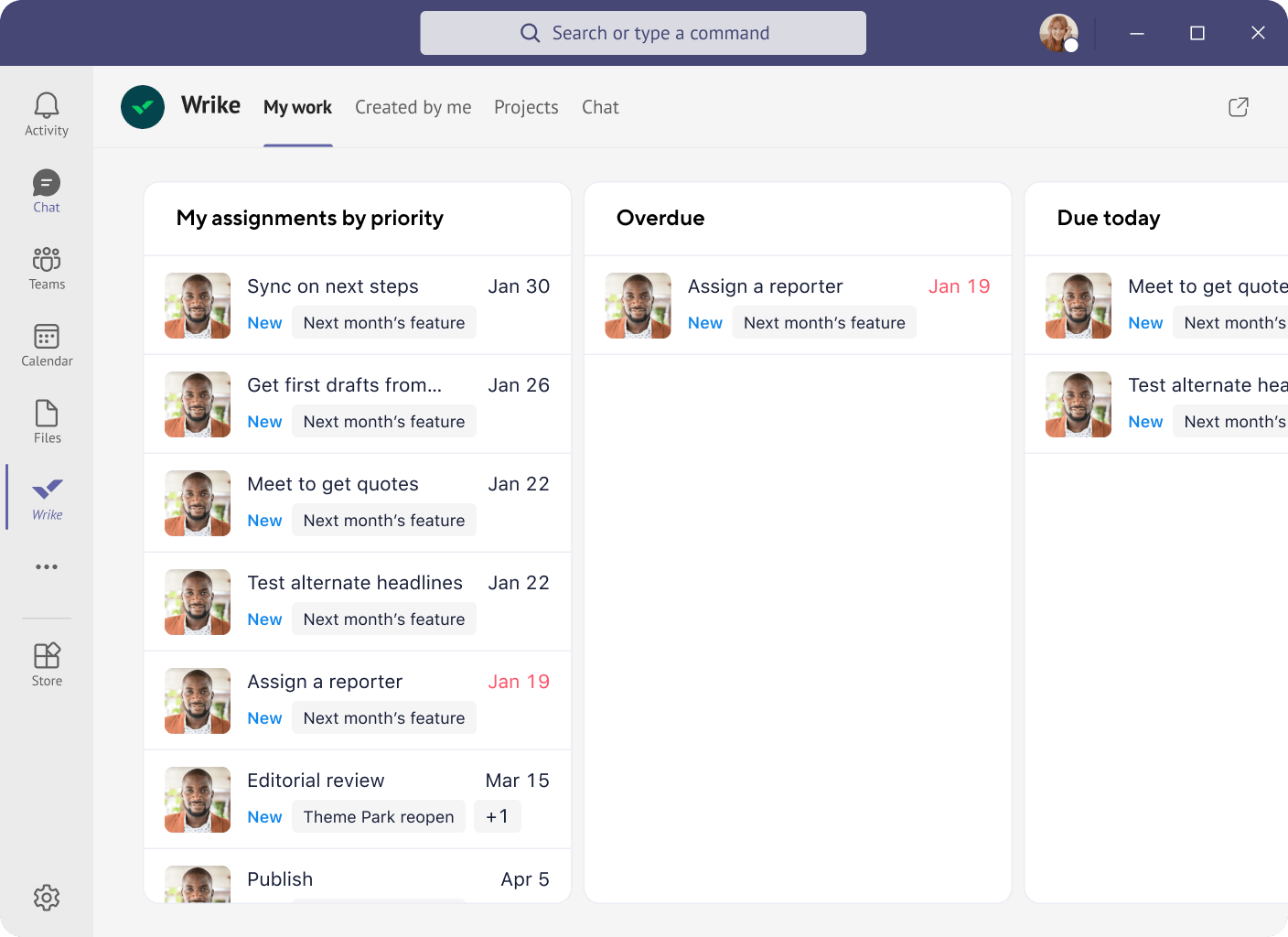
Gerenciamento de usuários
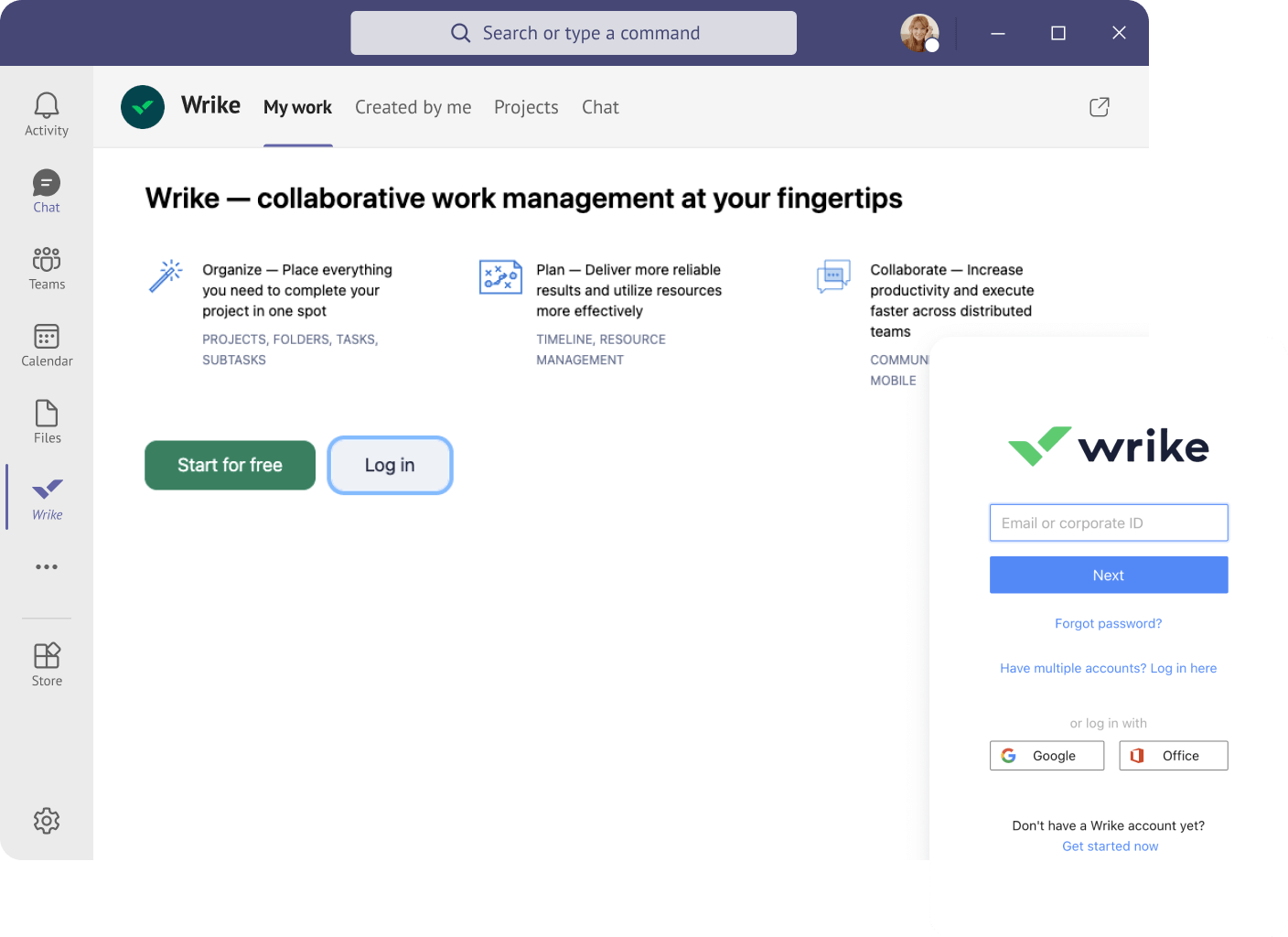
Conexão ao Wrike
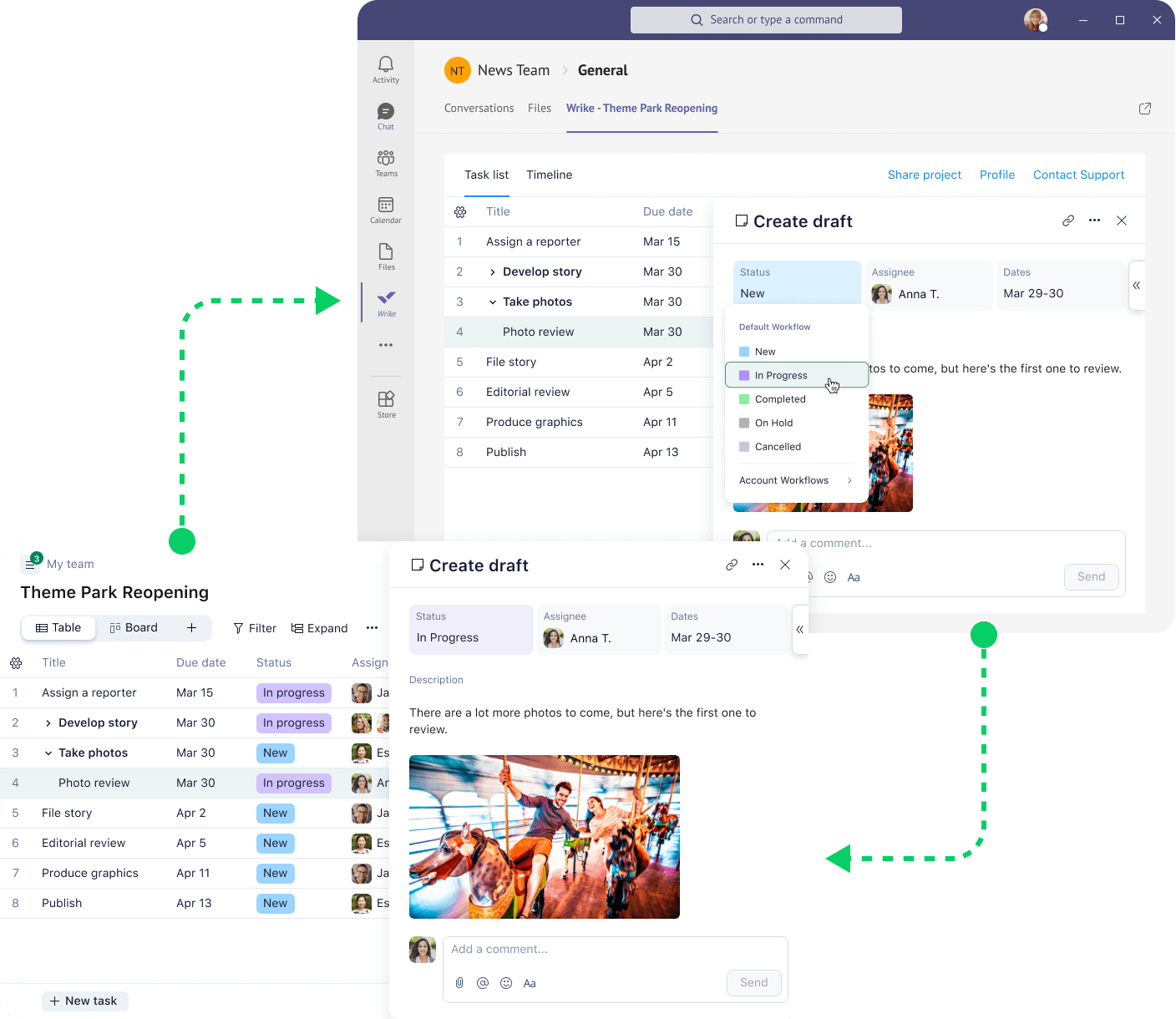

Faça tudo mais rápido com
a ferramenta de gerenciamento de projetos do Wrike!

baseado em 13 mil+ reviews
Como usá-lo agora:
Clique no sinal de adição para adicionar um projeto ou pasta do Wrike como uma guia em um canal do Teams
Clique em "…" sob o campo de comentários em uma conversa para usar o aplicativo de mensagens do Wrike para publicar visualizações de tarefa
Clique em "…" na barra lateral esquerda para acessar a experiência pessoal do Wrike e ver todas as suas tarefas do Wrike
Clique em "…" à direita de um nome de canal e escolha "Conectores" para configurar as notificações do Wrike
